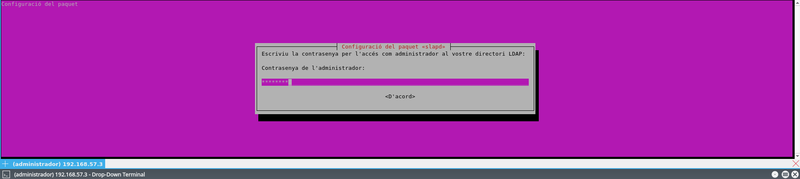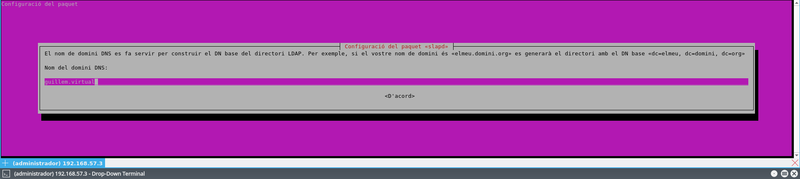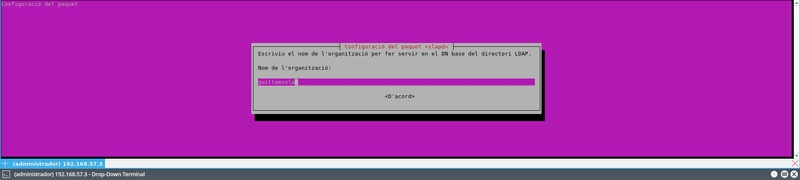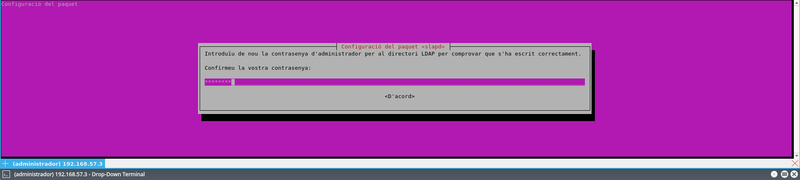Diferència entre revisions de la pàgina «ASIX/M06/UF1/PT1»
m |
m |
||
| Línia 24: | Línia 24: | ||
{{imatge|M06UF1PT1-7.png}} | {{imatge|M06UF1PT1-7.png}} | ||
| − | ===Respon=== | + | ===4. Respon=== |
;Quin protocol i port utilitza LDAP de forma predeterminada? | ;Quin protocol i port utilitza LDAP de forma predeterminada? | ||
:LDAP utilitza el port 389 per al protocol en sí. Però l'autenticació es fa a través de Kerberos (88) i també pot fer servir el protocol SMB/CIFS per a compartició de dades (445). | :LDAP utilitza el port 389 per al protocol en sí. Però l'autenticació es fa a través de Kerberos (88) i també pot fer servir el protocol SMB/CIFS per a compartició de dades (445). | ||
| Línia 38: | Línia 38: | ||
:*'''slapadd''' afegeix el contingut d0un arxiu ''.ldif'' a la base de dades de l'LDAP: | :*'''slapadd''' afegeix el contingut d0un arxiu ''.ldif'' a la base de dades de l'LDAP: | ||
::<source>sldapadd -l usuaris_nous.ldif</source> | ::<source>sldapadd -l usuaris_nous.ldif</source> | ||
| + | |||
| + | ===5. Instal·lació de gestors gràfics o webs del servei de directori actiu=== | ||
| + | ====Instal·lació d'Apache Directory Studio==== | ||
| + | Primer necessitarem instal·lar Java: | ||
| + | <source>sudo add-apt-repository ppa:webupd8team/java | ||
| + | sudo apt install oracle-java8-installer</source> | ||
| + | Una vegada instal·lat el Java, podrem instal·lar Apache Directory Studio descarregant un ''tarball', descomprimint-lo i executant el programa: | ||
| + | <source>wget http://ftp.cixug.es/apache/directory/studio/2.0.0.v20170904-M13/ApacheDirectoryStudio-2.0.0.v20170904-M13-linux.gtk-x86_64.tar.gz | ||
| + | tar -xzf ApacheDirectoryStudio-2.0.0.v20170904-M13-linux.gtk.x86_64.tar.gz | ||
| + | ./ApacheDirectoryStudio</source> | ||
| + | ====Indica amb quina configuració accedeixes al LDAP==== | ||
| + | Des del menú ''LDAP''{{fletxadreta}}''New connection'' | ||
| + | {{imatge|M06UF1PT1-10.png}} | ||
| + | Omplirem els paràmetres que ens demanen: nom del domini, direcció IP del servidor i contrasenya d'administració del LDAP | ||
| + | ====Crea i indica com crear una Unitat Organitzativa, un Grup i un Usuari nou==== | ||
| + | Des de la màquina client, farem botó dret{{fletxadreta}}New{{fletxadreta}}New Entry... | ||
| + | {{imatge|M10UF1PT1-11.png||thumb|Crearem un nou element des de zero (from scratch)}} | ||
==2a part. Connexió d'un client Linux al servidor LDAP== | ==2a part. Connexió d'un client Linux al servidor LDAP== | ||
Revisió del 16:43, 4 juny 2018
Contingut
- 1 1a part. Configuració del servidor LDAP
- 1.1 1. Canviem el nom dels servidor
- 1.2 2. Instal·lació i configuració d'una màquina virtual amb LDAP per a que s'executi automàticament
- 1.3 3. Ara configurarem la informació del nostre arbre. Fixa’t en el següent exemple d’un suposat fitxer LDIF pel ni asix2.cat al que hem anomenat add_content.ldif
- 1.4 4. Respon
- 1.5 5. Instal·lació de gestors gràfics o webs del servei de directori actiu
- 2 2a part. Connexió d'un client Linux al servidor LDAP
1a part. Configuració del servidor LDAP
1. Canviem el nom dels servidor
Editarem els arxius /etc/hostname per a definir el nom del servidor i editarem l'arxiu /etc/hosts per a resoldre aquell nom de host a la seva IP.
2. Instal·lació i configuració d'una màquina virtual amb LDAP per a que s'executi automàticament
A partir d'una màquina virtual neta, amb un Ubuntu Server 16.04, instal·larem els paquets demanats mitjançant
apt-get install slapd ldap-utils -y
Configurarem el servidor amb
dpkg-reconfigure -plow slapd
definint el domini del directori actiu, contrasenya de l'administrador, etc.
3. Ara configurarem la informació del nostre arbre. Fixa’t en el següent exemple d’un suposat fitxer LDIF pel ni asix2.cat al que hem anomenat add_content.ldif
Crea un fitxer especialment per a definir dues unitats organitzatives
Crea un fitxer on hi col·loquis un grup en cada unitat organitzativa
Crea un fitxer on hi donis d'alta un usuari en cada una de les unitats organitzatives anteriors
4. Respon
- Quin protocol i port utilitza LDAP de forma predeterminada?
- LDAP utilitza el port 389 per al protocol en sí. Però l'autenticació es fa a través de Kerberos (88) i també pot fer servir el protocol SMB/CIFS per a compartició de dades (445).
- Posa exemples d'utilització de les comandes de gestió de LDAP en sistemes GNU/Linux
- ldapadd, ldapsearch, ldapmodify, ldapdelete, slapadd)
- ldapadd serveix per a crear objectes:
ldapadd -x -D "cn=admin,dc=tecnics,dc=esed" -f usuaris.ldif -W
- ldapsearch permet buscar objectes dins del directori actiu que compleixin un filtre definit:
ldapsearch -x -D "cn=guillem,dc=gerencia,dc=esed"
- ldapmodify modifica un objecte a partir d'un arxiu .ldif:
ldapmodify -x -D "cn=guillem,dc=gerencia,dc=esed" -f guillem_modificat.ldif
- ldapdelete elimina un objecte de l'Active Directory a partir d'un arxiu:
ldapdelete -x -D "cn=guillem,dc=gerencia,dc=esed" -f usuaris_eliminar.ldif
- slapadd afegeix el contingut d0un arxiu .ldif a la base de dades de l'LDAP:
sldapadd -l usuaris_nous.ldif
5. Instal·lació de gestors gràfics o webs del servei de directori actiu
Instal·lació d'Apache Directory Studio
Primer necessitarem instal·lar Java:
sudo add-apt-repository ppa:webupd8team/java sudo apt install oracle-java8-installer
Una vegada instal·lat el Java, podrem instal·lar Apache Directory Studio descarregant un tarball', descomprimint-lo i executant el programa:
wget http://ftp.cixug.es/apache/directory/studio/2.0.0.v20170904-M13/ApacheDirectoryStudio-2.0.0.v20170904-M13-linux.gtk-x86_64.tar.gz tar -xzf ApacheDirectoryStudio-2.0.0.v20170904-M13-linux.gtk.x86_64.tar.gz ./ApacheDirectoryStudio
Indica amb quina configuració accedeixes al LDAP
Des del menú LDAP →New connection
Omplirem els paràmetres que ens demanen: nom del domini, direcció IP del servidor i contrasenya d'administració del LDAP
Crea i indica com crear una Unitat Organitzativa, un Grup i un Usuari nou
Des de la màquina client, farem botó dret →New →New Entry...